7 بهترین راه حل برای iTunes Not Syncing Music در ویندوز 11
در این مقاله تخصصی از مجله 98zoom میخواهیم از 7 بهترین راه حل برای iTunes Not Syncing Music در ویندوز 11 با شما صحبت کنیم ، پس با یک مقاله مفید و آموزشی دیگر از تیم نود و هشت زوم همراه ما باشید :
برنامه iTunes برای ویندوز 11 به شما امکان می دهد به کتابخانه رسانه خود دسترسی داشته باشید و از آهنگ های مورد علاقه خود لذت ببرید. می توانید کل کتابخانه Apple Music خود را با استفاده از برنامه iTunes در رایانه شخصی ویندوز 11 خود همگام کنید. همچنین، می توانید پادکست های خود را از آیفون خود به iTunes در رایانه ویندوزی خود انتقال دهید.
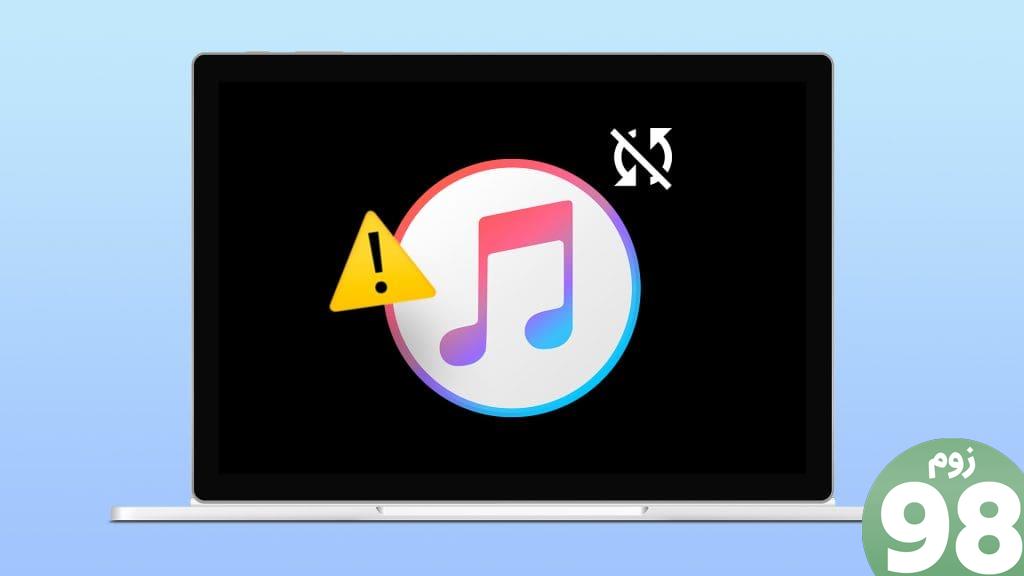
اما ممکن است با شرایطی روبرو شوید که کتابخانه موسیقی iTunes شما با رایانه شخصی ویندوز 11 شما همگام سازی نمی شود. اگر این مشکل با اکانت شما برجسته شده است، این پست بهترین راه حل ها را برای رفع همگام نشدن موسیقی آیتونز با ویندوز 11 پیشنهاد می کند.
1. حساب اپل را بررسی کنید
با شروع راه حل اصلی، باید مطمئن شوید که حساب اپل شما در رایانه شخصی ویندوز 11 شما یکسان است. در اینجا نحوه بررسی آسان این موضوع آمده است.
مرحله 1: روی نماد Start در نوار وظیفه کلیک کنید تا منوی Start باز شود، iTunes را تایپ کنید و Return را فشار دهید تا iTunes باز شود.
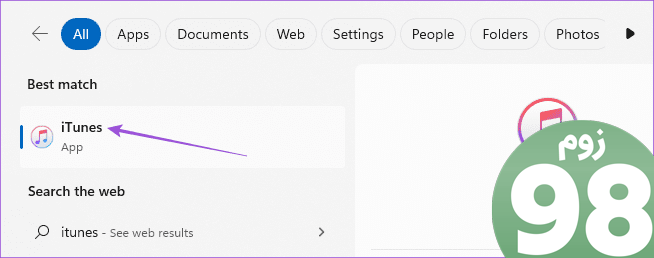
مرحله 2: روی Account در بالا کلیک کنید.
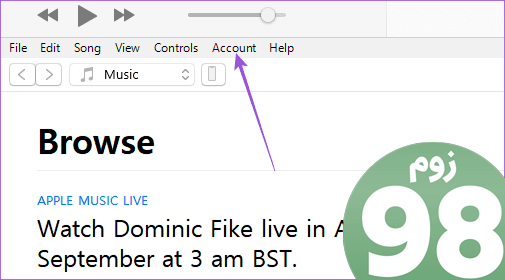
مرحله 3: حساب اپل خود را که برای iTunes در رایانه شخصی ویندوز 11 خود استفاده می کنید، بررسی کنید.
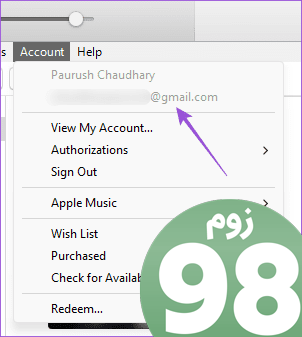
2. بررسی کنید که آیا همگام سازی کتابخانه فعال است یا خیر
ویژگی دیگری که باید بررسی کنید این است که آیا همگام سازی کتابخانه فعال است یا خیر. این تضمین می کند که همان کتابخانه آهنگ ها را در رایانه iPhone، iPad، Mac و Windows شما حفظ کنید. مراحل را دنبال کنید تا همان را بر اساس دستگاه اپل خود بررسی کنید.
در آیفون و آیپد
مرحله 1: برنامه تنظیمات را در iPhone یا iPad خود باز کنید.
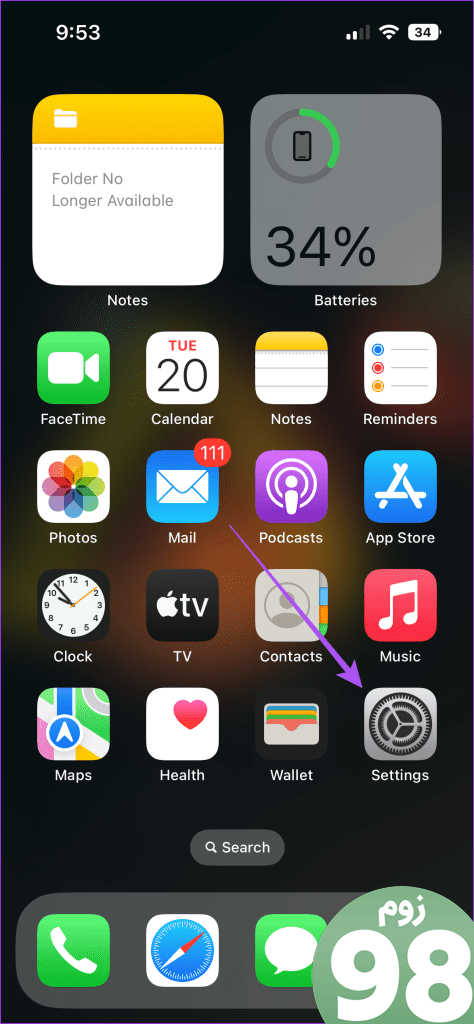
مرحله ۲: روی Music ضربه بزنید و مطمئن شوید که کلید کنار همگامسازی کتابخانه فعال است.
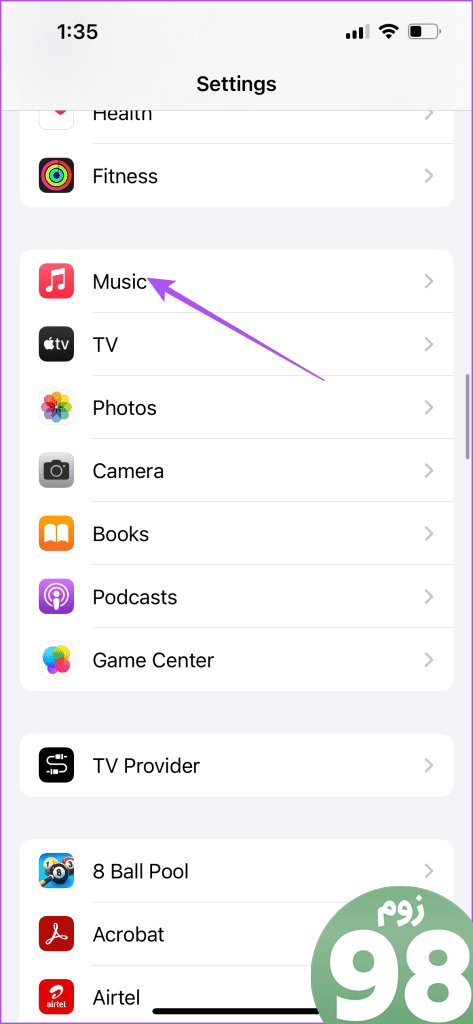
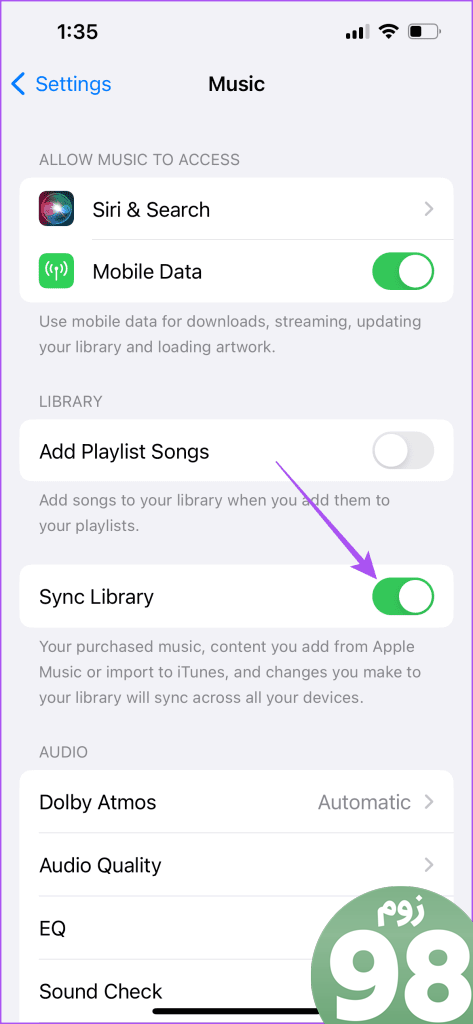
در مک
مرحله 1: میانبر صفحه کلید Command + Spacebar را برای فراخوانی Spotlight Search فشار دهید، Music را تایپ کنید و Return را فشار دهید.
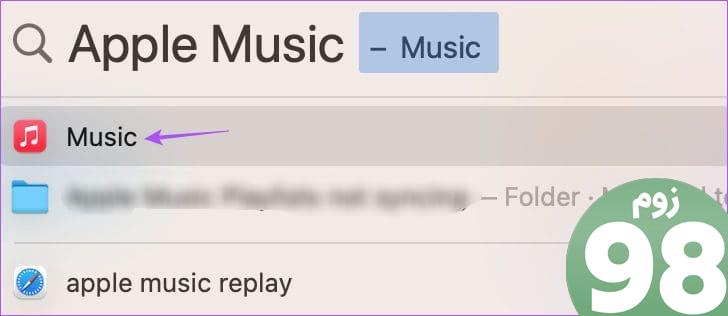
مرحله 2: روی Music در گوشه سمت چپ بالای نوار منو کلیک کنید و تنظیمات را از منوی زمینه انتخاب کنید.
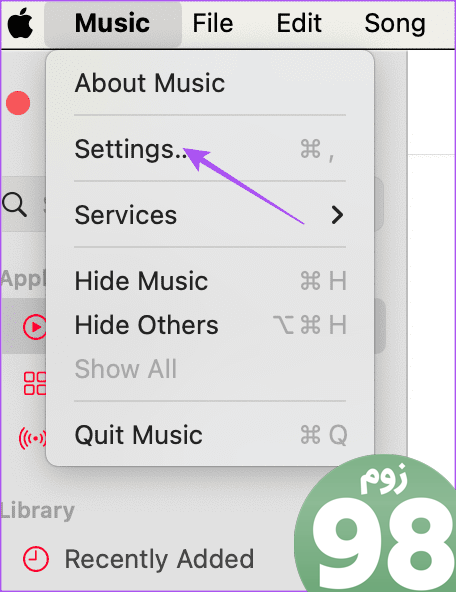
مرحله 3: در زیر برگه عمومی، مطمئن شوید که کادر کنار همگامسازی کتابخانه علامت زده شده است.
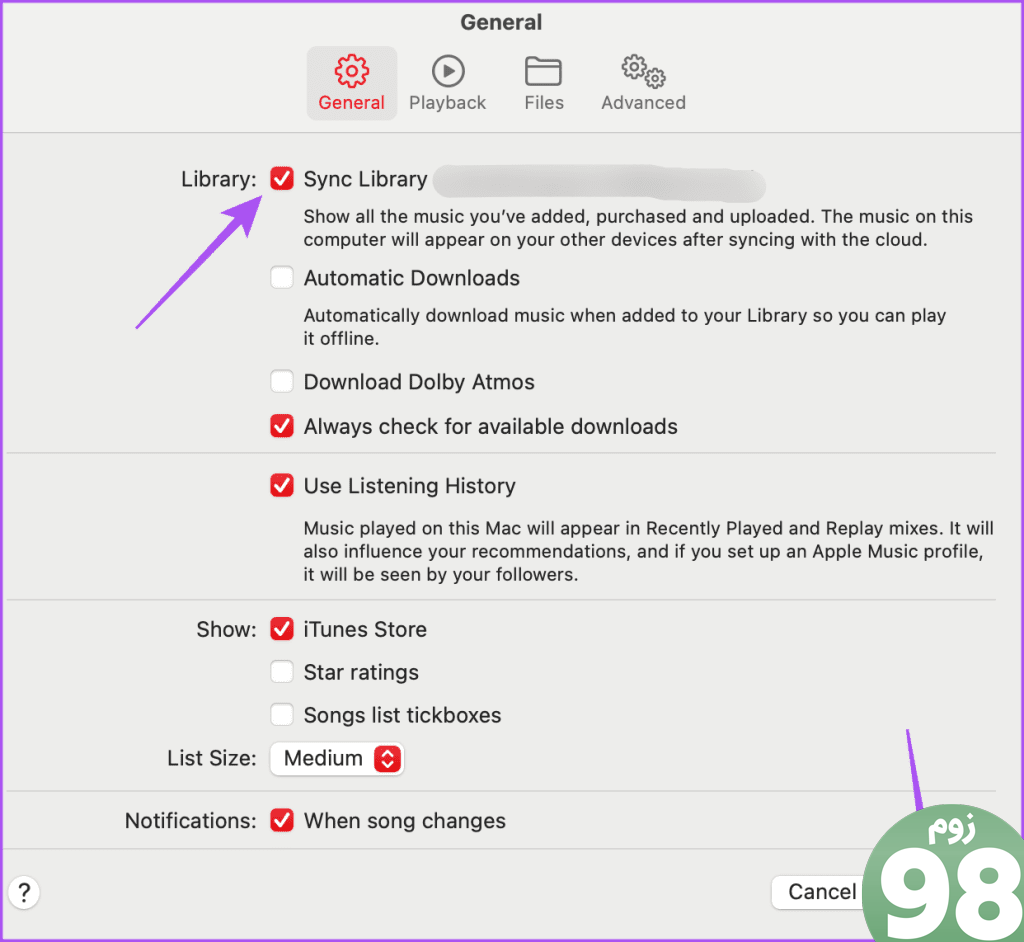
پس از آن، iTunes را در رایانه شخصی ویندوز 11 خود باز کنید تا بررسی کنید که آیا کتابخانه موسیقی شما را همگام می کند یا خیر.
3. اتصال اینترنت خود را بررسی کنید
اگر برای همگام سازی موسیقی iTunes با ویندوز 11 با مشکل مواجه شدید، ممکن است لازم باشد سرعت اینترنت خود را بررسی کنید. اگر روتر دو بانده دارید، کامپیوتر ویندوزی خود را به باند فرکانسی 5 گیگاهرتز وصل کنید. یا می توانید کابل اترنت را مستقیماً به رایانه ویندوز 11 خود وصل کنید.
4. همگام سازی iTunes از طریق Wi-Fi را فعال کنید
بعد از اینکه رایانه ویندوز خود را به یک شبکه Wi-Fi سریعتر وصل کردید، بررسی کنید که آیا iTunes می تواند کتابخانه شما را از طریق Wi-Fi همگام کند یا خیر. در اینجا نحوه بررسی آن آمده است.
مرحله 1: آیفون خود را با استفاده از کابل USB-A/USB-C به Lighting به رایانه ویندوز 11 خود متصل کنید.
مرحله 2: روی نماد Start در ویندوز 11 کلیک کنید، iTunes را تایپ کنید و Return را فشار دهید تا iTunes باز شود.
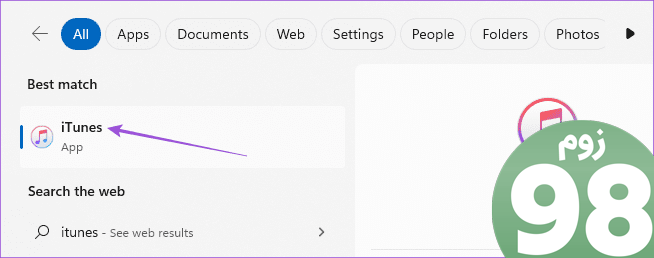
مرحله 3: پس از باز کردن iTunes، روی Trust This Computer در صفحه آیفون خود ضربه بزنید. سپس صفحه را بیدار نگه دارید.
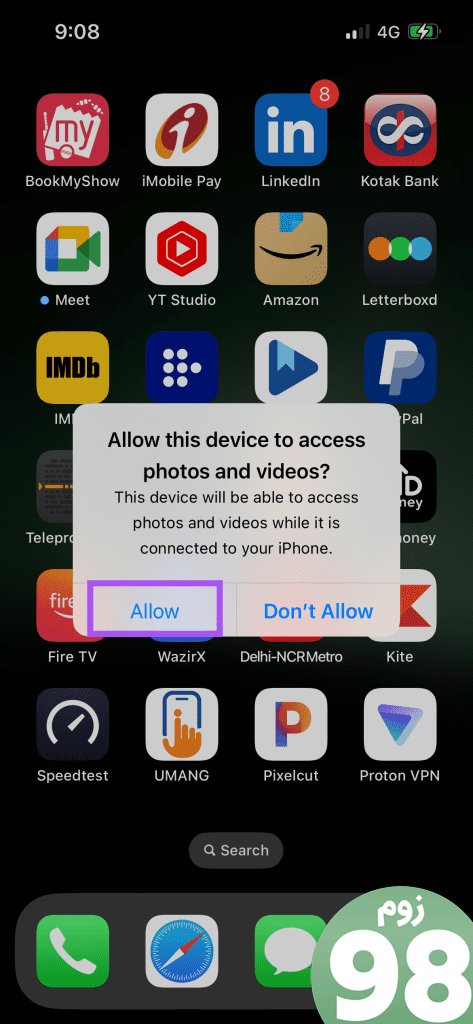
مرحله 4: روی نماد دستگاه در سمت چپ بالای iTunes در رایانه شخصی ویندوز خود کلیک کنید.
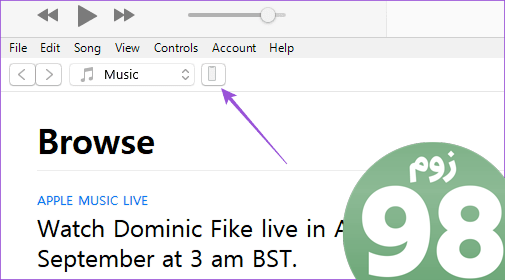
مرحله 5: از منوی سمت چپ گزینه Summary را انتخاب کنید.
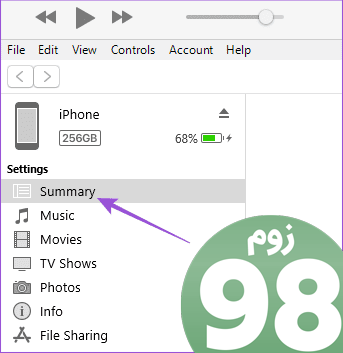
مرحله 6: در قسمت Options، Sync With This iPhone Over Wi-Fi را انتخاب کنید و روی Apply در گوشه پایین سمت راست کلیک کنید.
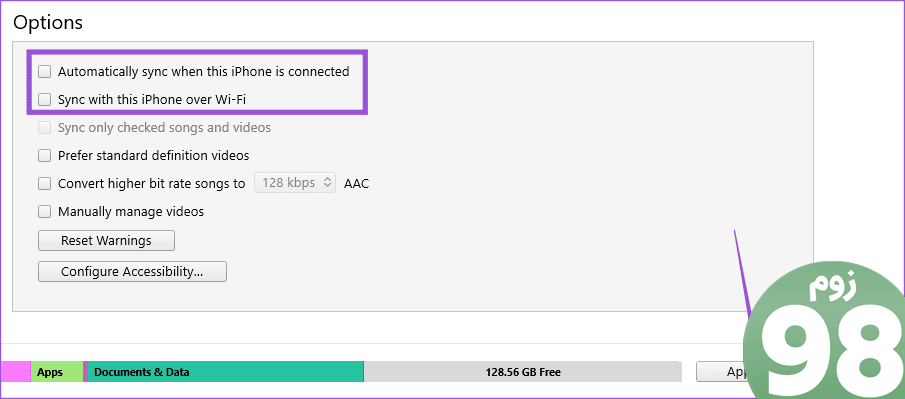
مرحله 7: آیفون خود را از برق بکشید و بررسی کنید که آیا مشکل حل شده است یا خیر.
5. دوباره کامپیوتر ویندوز 11 خود را مجاز کنید
پس از ورود به iTunes در ویندوز 11، رایانه شما می تواند به کتابخانه موسیقی شما دسترسی پیدا کند. میتوانید با حساب Apple خود دوباره به رایانه خود مجوز دهید. این درست مانند ورود مجدد به iTunes برای همگام سازی کتابخانه خود به درستی است.
مرحله 1: روی نماد Start در ویندوز 11 کلیک کنید، iTunes را تایپ کنید و Return را فشار دهید تا iTunes باز شود.
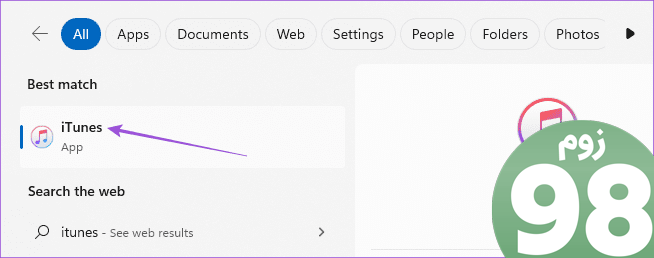
مرحله 2: روی Account در نوار منوی بالا کلیک کنید.
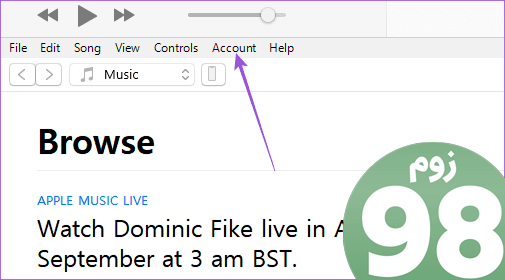
مرحله 3: مجوزها را انتخاب کنید و روی Deauthorize Your Computer کلیک کنید.
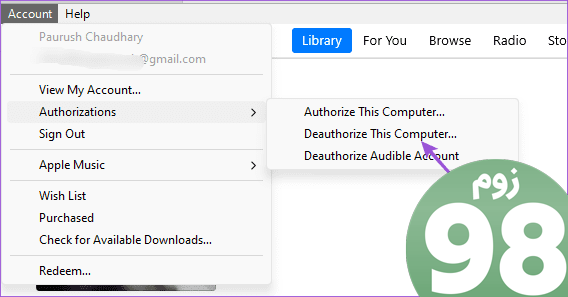
مرحله 4: رمز عبور حساب اپل خود را وارد کنید و برای تایید روی Deauthorize کلیک کنید.
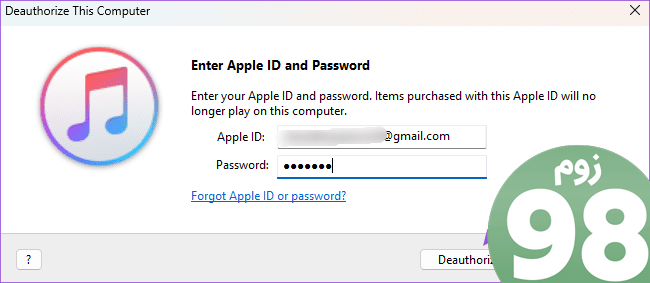
مرحله 5: دوباره مجوزها را انتخاب کنید و روی Authorize Your Computer کلیک کنید. بررسی کنید که آیا مشکل حل شده است.
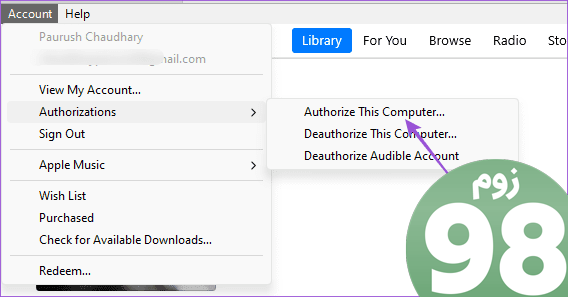
6. خروج اجباری و راه اندازی مجدد iTunes
هنوز با این موضوع روبرو هستید؟ میتوانید به اجبار برنامه iTunes را کنار بگذارید و مجدداً روی رایانه ویندوز 11 خود راهاندازی کنید تا شروعی تازه به آن بدهید.
مرحله 1: روی نماد Start کلیک کنید تا منوی Start باز شود، Task Manager را تایپ کنید و Return را فشار دهید تا iTunes باز شود.
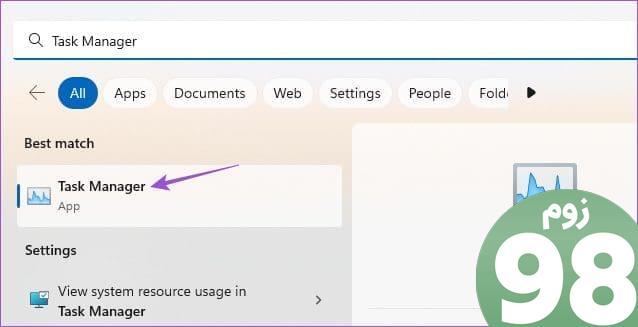
مرحله 2: روی iTunes کلیک کرده و End Task را انتخاب کنید.
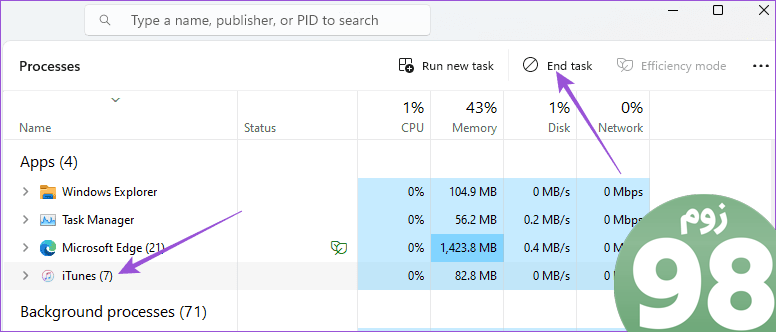
مرحله 3: پنجره را ببندید و دوباره iTunes را باز کنید تا بررسی کنید که آیا مشکل حل شده است یا خیر.
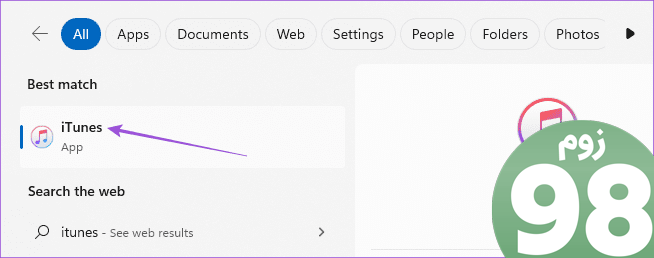
7. برنامه iTunes را به روز کنید
اگر هیچ یک از راه حل ها کار نمی کند، آخرین نسخه iTunes را روی رایانه شخصی ویندوز 11 خود نصب کنید. این باید از شر اشکالاتی که ممکن است باعث این مشکل شوند خلاص شود.
کتابخانه iTunes خود را همگام کنید
پیروی از راه حل های ذکر شده در بالا، مشکل عدم همگام سازی iTunes موسیقی با رایانه شخصی ویندوز 11 شما را حل می کند. همچنین یک برنامه اختصاصی برای Apple TV برای کاربران ویندوز وجود دارد. اما مجموعه ای از مشکلات خاص خود را دارد. ما یکی از آنها را در پست خود با پیشنهاد راه حل هایی برای پخش با کیفیت پایین در Apple TV در ویندوز 11 پوشش داده ایم.
امیدواریم از این مقاله 7 بهترین راه حل برای iTunes Not Syncing Music در ویندوز 11 مجله نود و هشت زوم نیز استفاده لازم را کرده باشید و در صورت تمایل آنرا با دوستان خود به اشتراک بگذارید و با امتیاز از قسمت پایین و درج نظرات باعث دلگرمی مجموعه مجله 98zoom باشید
لینک کوتاه مقاله : https://5ia.ir/vdAoLd
کوتاه کننده لینک
کد QR :

 t_98zoom@ به کانال تلگرام 98 زوم بپیوندید
t_98zoom@ به کانال تلگرام 98 زوم بپیوندید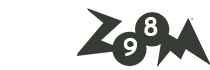
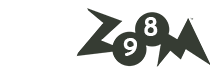
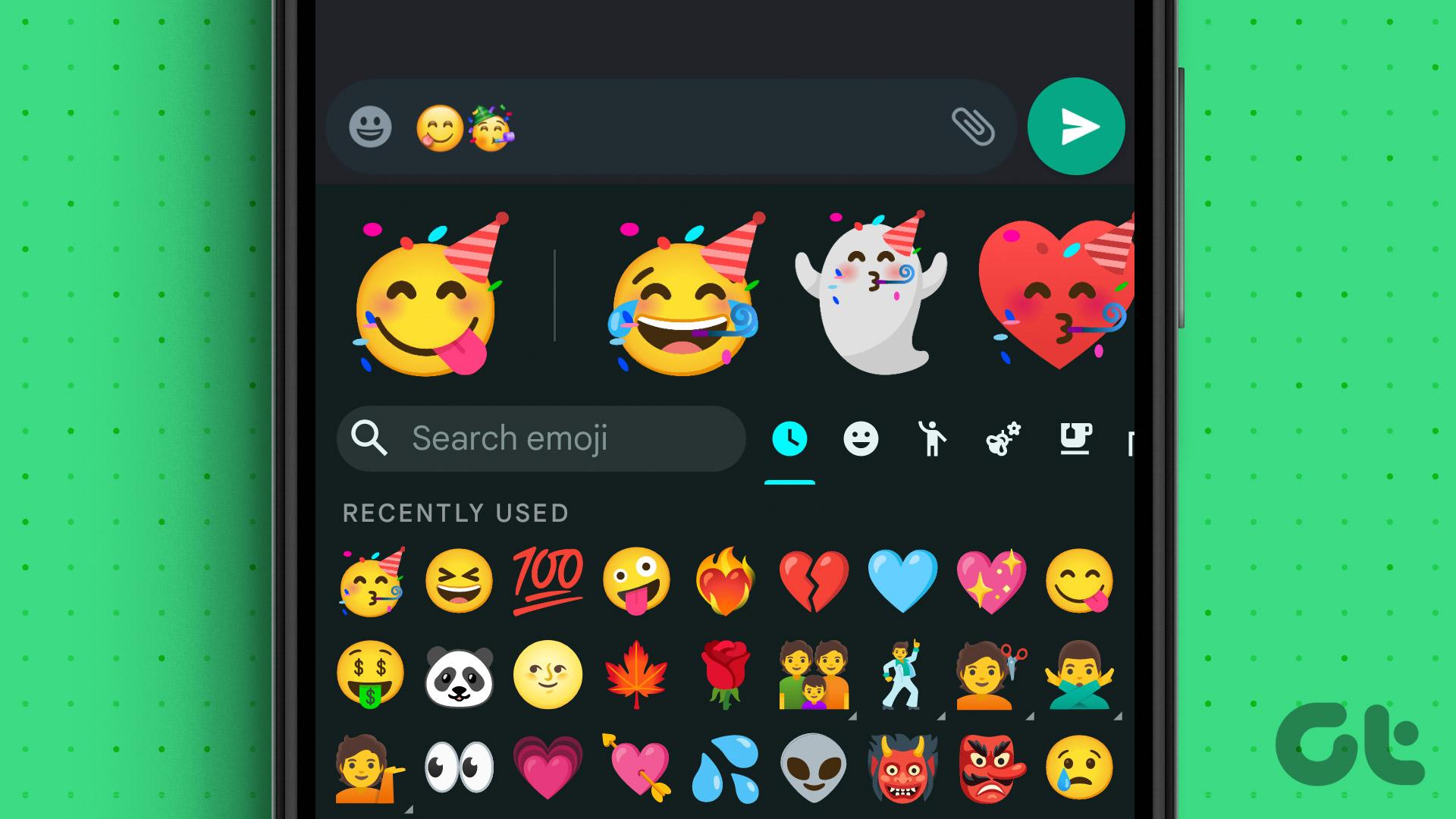





آخرین دیدگاهها